Краткое руководство. Создание База данных Azure для MySQL — гибкий сервер — портал Azure
Twitter LinkedIn Facebook Адрес электронной почты
- Статья
ОБЛАСТЬ ПРИМЕНЕНИЯ: База данных Azure для MySQL — гибкий сервер
База данных Azure для MySQL — гибкий сервер — это управляемая служба, которую можно использовать для запуска, управления и масштабирования серверов MySQL с высоким уровнем доступности в облаке. В этом кратком руководстве показано, как с помощью портала Azure создать гибкий сервер.
В этом кратком руководстве показано, как с помощью портала Azure создать гибкий сервер.
Если у вас еще нет подписки Azure, создайте бесплатную учетную запись Azure, прежде чем начинать работу.
Перейдите на портал Azure. Введите свои учетные данные для входа на портал. Панель мониторинга службы является представлением по умолчанию.
Создание гибкого сервера Базы данных Azure для MySQL
Гибкий сервер создается с определенным набором вычислительных ресурсов и ресурсов хранения. Он создается в группе ресурсов Azure.
Чтобы создать гибкий сервер, сделайте следующее:
На портале Azure выполните поиск по фразе Серверы Базы данных Azure для MySQL и выберите этот вариант.
Нажмите кнопку создания.
На странице Выбор варианта развертывания Базы данных Azure для MySQL выберите вариант развертывания Гибкий сервер.
На вкладке Основные сведения введите следующие данные:
Параметр Рекомендуемое значение Описание Подписка Имя вашей подписки Подписка Azure, которую вы хотите использовать для сервера.  Если у вас есть несколько подписок, выберите ту, через которую будут выставляться счета за использование этого ресурса.
Если у вас есть несколько подписок, выберите ту, через которую будут выставляться счета за использование этого ресурса.Группа ресурсов myresourcegroup Новое имя группы ресурсов или уже имеющееся из подписки. Имя сервера mydemoserver mysql.database.azure.comдобавляется к указанному имени сервера. Имя сервера может содержать только строчные буквы, цифры и знак дефиса (-). Оно должно содержать от 3 до 63 символов.Region Ближайший к пользователям регион Ближайшее к пользователям расположение. Тип рабочей нагрузки Разработка Для рабочей нагрузки производства можно выбрать малый, средний или большой размер в зависимости от требований max_connections Зона доступности Нет предпочтения Если ваш клиент приложения подготовлен в определенной зоне доступности, можно указать гибкий сервер в той же зоне доступности. 
Высокий уровень доступности Флажок снят. Для рабочих серверов выберите высокий уровень доступности с избыточностью между зонами или высокий уровень доступности в одной зоне. Это настоятельно рекомендуется для обеспечения непрерывности бизнес-процессов и защиты от сбоев виртуальных машин. Резервная зона доступности Нет предпочтения Выберите расположение зоны резервного сервера и расположите его совместно с резервным сервером приложений на случай сбоя зоны. Версия MySQL 5.7 Основной номер версии MySQL. Имя администратора mydemouser Ваша собственная учетная запись для входа, используемая при подключении к серверу. Имя администратора не может быть azure_superuser, admin, administrator, root, guest, sa или public. 
Пароль Ваш пароль Новый пароль для учетной записи администратора сервера. Пароль должен содержать от 8 до 128 символов. Пароль должен содержать символы следующих трех категорий: прописные латинские буквы, строчные латинские буквы, цифры (0–9) и специальные символы (!, $, #, % и т. д.). Вычисления и хранилище С увеличивающейся производительностью, Standard_B1ms, 10 ГиБ, 100 операций ввода-вывода в секунду, 7 дней Конфигурации вычислительных ресурсов, хранилища, операций ввода-вывода в секунду и резервного копирования для нового сервера. Щелкните Настройка сервера. С увеличивающейся производительностью, Standard_B1ms,  Вы можете оставить эти значения как есть или изменить их. Для ускорения загрузки данных во время миграции рекомендуется увеличить число операций ввода-вывода до максимального размера, поддерживаемого для объема вычислительных ресурсов, а затем снова уменьшить его для снижения затрат. Чтобы сохранить настроенные параметры вычислительной среды и хранилища, щелкните
Вы можете оставить эти значения как есть или изменить их. Для ускорения загрузки данных во время миграции рекомендуется увеличить число операций ввода-вывода до максимального размера, поддерживаемого для объема вычислительных ресурсов, а затем снова уменьшить его для снижения затрат. Чтобы сохранить настроенные параметры вычислительной среды и хранилища, щелкните Настройка параметров сетевого подключения
На вкладке Сеть можно выбрать метод доступа к серверу. База данных Azure для MySQL — гибкий сервер предоставляет два способа подключения к серверу:
- Открытый доступ (разрешенные IP-адреса)
- Закрытый доступ (интеграция виртуальной сети)
Открытый доступ позволяет обращаться к серверу только с нескольких разрешенных IP-адресов, которые добавлены в правило брандмауэра.
 Этот метод не позволяет внешним приложениям и инструментам подключаться к серверу и любой базе данных на сервере, если не создано правило, открывающее брандмауэр для конкретных IP-адресов или диапазонов. Закрытый доступ (интеграция с виртуальной сетью) поддерживает доступ к серверу только из виртуальной сети. Дополнительные сведения о вариантах подключения см. в статье с описанием основных понятий.
Этот метод не позволяет внешним приложениям и инструментам подключаться к серверу и любой базе данных на сервере, если не создано правило, открывающее брандмауэр для конкретных IP-адресов или диапазонов. Закрытый доступ (интеграция с виртуальной сетью) поддерживает доступ к серверу только из виртуальной сети. Дополнительные сведения о вариантах подключения см. в статье с описанием основных понятий.В этом кратком руководстве показано, как настроить открытый доступ для подключения к серверу. На вкладке
Примечание
После создания сервера изменить метод подключения невозможно. Например, если во время создания вы выбрали вариант Открытый доступ (разрешенные IP-адреса) , то позже вы не сможете назначить Закрытый доступ (интеграция с виртуальной сетью) .
 Мы настоятельно рекомендуем создавать сервер с закрытым доступом, чтобы защитить доступ к серверу через интеграцию с виртуальной сетью. Дополнительные сведения о закрытом доступе см. в статье с описанием основных понятий.
Мы настоятельно рекомендуем создавать сервер с закрытым доступом, чтобы защитить доступ к серверу через интеграцию с виртуальной сетью. Дополнительные сведения о закрытом доступе см. в статье с описанием основных понятий.Щелкните элемент Проверка и создание, чтобы проверить конфигурацию гибкого сервера.
Щелкните Создать, чтобы подготовить сервер. Подготовка может занять несколько минут.
На панели инструментов щелкните элемент Уведомления (значок колокольчика), чтобы отслеживать процесс развертывания. Когда развертывание завершится, вы сможете щелкнуть действие Закрепить на панели мониторинга
По умолчанию для сервера создаются следующие базы данных: information_schema, mysql, performance_schema и sys.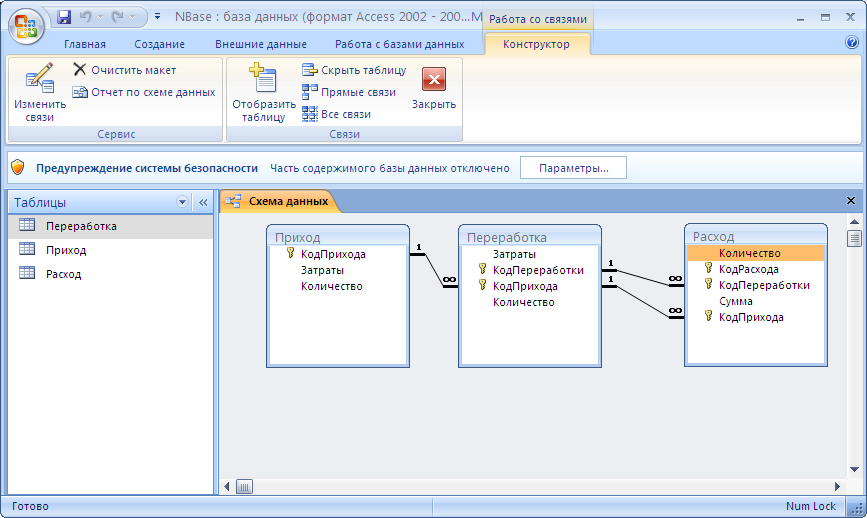
Примечание
Чтобы избежать проблем с подключением, проверка, разрешает ли ваша сеть исходящий трафик через порт 3306, который используется База данных Azure для MySQL — гибкий сервер.
Подключение к серверу
Прежде чем приступить к работе, скачайте общедоступный SSL-сертификат для проверки центра сертификации.
Для серверов MySQL, созданных с помощью метода подключения c открытым доступом, можно быстро приступить к работе со встроенным клиентским средством командной строки MySQL, нажав кнопку Подключение на странице Обзор.
Вы можете перейти на страницу Подключение, чтобы просмотреть дополнительные сведения о подключении локально с помощью клиентского средства MySQL или выполнить операции импорта и экспорта данных.
Важно!
Если вы видите следующее сообщение об ошибке при подключении к гибкому серверу (после выполнения команды ранее), вы не настроили правило брандмауэра с помощью упомянутого ранее параметра «Разрешить общий доступ от любой службы Azure к этому серверу» или не сохранили этот параметр. Настройте брандмауэр и повторите попытку.
ОШИБКА 2002 (HY000): Can’t connect to MySQL server on (Не удалось подключиться к серверу MySQL по адресу) <servername> (115)
Настройте брандмауэр и повторите попытку.
ОШИБКА 2002 (HY000): Can’t connect to MySQL server on (Не удалось подключиться к серверу MySQL по адресу) <servername> (115)
Очистка ресурсов
Если группа ресурсов гибкого сервера MySQL больше не нужна, ее можно удалить. Для этого выберите группу ресурсов для ресурса гибкого сервера MySQL, выберите действие Удалить и подтвердите имя удаляемой группы ресурсов.
Следующие шаги
Создание веб-приложения PHP (Laravel) с использованием MySQL
Подключение к серверу MySQL в пределах виртуальной сети
Создание новой базы данных и пользователя базы в MySQL
MySQL — это реляционная система управления базами данных с открытым исходным кодом. Она обычно устанавливается как часть стека LAMP (что расшифровывается как Linux, Apache, MySQL и PHP) и на момент написания этой статьи является самой популярной базой данных с открытым исходным кодом в мире.
В этом руководстве описано, как создать новую базу, пользователя MySQL и предоставить ему права, необходимые для выполнения различных действий.
Содержание
- Краткая инструкция
- Создание новой базы данных
- Создание нового пользователя
- Предоставление прав пользователю
- Заключение
Краткая инструкция
Подключаемся к mysql
mysql -u root -p
Создаем базу
CREATE DATABASE [DATABASE];
Создаем пользователя
CREATE USER '[USER]'@'localhost' IDENTIFIED WITH mysql_native_password BY '[PASSWORD]';
Добавляем права
GRANT SELECT, INSERT, UPDATE, DELETE, CREATE, INDEX, DROP, ALTER, CREATE TEMPORARY TABLES, LOCK TABLES ON [DATABASE].* TO '[USER]'@'localhost';
Перегрузить привелегии.
FLUSH PRIVILEGES;
[DATABASE] — Имя базы данных.
[USER] — Пользователь, которого мы создаем.
[PASSWORD] — Пароль пользователя.
Создание новой базы данных
При установке MySQL создает учетную запись пользователя root, которую вы можете использовать для управления базой данных. Этот пользователь имеет полные привилегии на сервере MySQL, что означает полный контроль над каждой базой данных, таблицей, пользователем и так далее. Поэтому лучше избегать использования этой учетной записи вне административных функций. Этот шаг описывает, как использовать пользователя root MySQL для создания новой учетной записи пользователя и предоставления ей привилегий.
Этот пользователь имеет полные привилегии на сервере MySQL, что означает полный контроль над каждой базой данных, таблицей, пользователем и так далее. Поэтому лучше избегать использования этой учетной записи вне административных функций. Этот шаг описывает, как использовать пользователя root MySQL для создания новой учетной записи пользователя и предоставления ей привилегий.
В системах Ubuntu, работающих с MySQL 5.7 (и более поздними версиями), пользователь root MySQL по умолчанию аутентифицируется с помощью плагина auth_socket, а не с помощью пароля. Этот плагин требует, чтобы имя пользователя операционной системы, вызывающего клиента MySQL, совпадало с именем пользователя MySQL, указанным в команде. Это означает, что вам нужно предварять команду mysql командой sudo, чтобы вызвать ее с привилегиями пользователя root Ubuntu для получения доступа к пользователю root MySQL:
sudo mysql
Примечание: Если ваш root пользователь MySQL настроен на аутентификацию с помощью пароля, вам нужно будет использовать другую команду для доступа к оболочке MySQL. Следующая команда запустит ваш клиент MySQL с правами обычного пользователя, и вы получите права администратора в базе данных только после аутентификации с правильным паролем:
Следующая команда запустит ваш клиент MySQL с правами обычного пользователя, и вы получите права администратора в базе данных только после аутентификации с правильным паролем:
mysql -u root -p
В Unix имена баз данных чувствительны к регистру (в отличие от ключевых слов SQL), поэтому вы всегда должны называть свою базу данных test, а не Tenagerie, TEST или какой-либо другой вариант. Это относится и к именам таблиц. (В Windows это ограничение не действует, хотя вы должны ссылаться на базы данных и таблицы, используя один и тот же регистр букв во всех запросах. Однако по ряду причин рекомендуется использовать тот же регистр букв, который был использован при создании базы данных).
CREATE DATABASE test;
Создание базы данных не выбирает ее для использования; вы должны сделать это явно. Чтобы сделать menagerie текущей базой данных, используйте следующее утверждение:
USE test;
Ваша база данных должна быть создана только один раз, но вы должны выбирать ее для использования каждый раз, когда начинаете сеанс mysql. Это можно сделать, выпустив оператор USE, как показано в примере. В качестве альтернативы можно выбрать базу данных в командной строке при вызове mysql. Просто укажите ее имя после всех параметров подключения, которые могут потребоваться. Например:
Это можно сделать, выпустив оператор USE, как показано в примере. В качестве альтернативы можно выбрать базу данных в командной строке при вызове mysql. Просто укажите ее имя после всех параметров подключения, которые могут потребоваться. Например:
mysql -h host -u user -p test
Создание нового пользователя
Как только вы получите доступ к интерпретатору MySQL, вы можете создать нового пользователя с помощью оператора CREATE USER. Они имеют следующий общий синтаксис:
CREATE USER 'username'@'host' IDENTIFIED WITH authentication_plugin BY 'password';
После CREATE USER вы указываете имя пользователя. За ним сразу следует знак @, а затем имя хоста, с которого этот пользователь будет подключаться. Если вы планируете получать доступ к этому пользователю только локально с вашего сервера Ubuntu, вы можете указать localhost. Обертывание имени пользователя и хоста в одинарные кавычки не всегда необходимо, но это может помочь избежать ошибок.
У вас есть несколько вариантов, когда дело доходит до выбора плагина аутентификации вашего пользователя. Плагин auth_socket, упомянутый ранее, может быть удобен, поскольку он обеспечивает надежную защиту, не требуя от действующих пользователей вводить пароль для доступа к базе данных. Но он также предотвращает удаленные подключения, что может усложнить ситуацию, когда внешние программы должны взаимодействовать с MySQL.
Плагин auth_socket, упомянутый ранее, может быть удобен, поскольку он обеспечивает надежную защиту, не требуя от действующих пользователей вводить пароль для доступа к базе данных. Но он также предотвращает удаленные подключения, что может усложнить ситуацию, когда внешние программы должны взаимодействовать с MySQL.
В качестве альтернативы, вы можете полностью опустить часть синтаксиса WITH authentication_plugin, чтобы пользователь аутентифицировался с помощью плагина MySQL по умолчанию, caching_sha2_password. Документация MySQL рекомендует этот плагин для пользователей, которые хотят входить в систему с паролем, из-за его сильных функций безопасности.
Выполните следующую команду, чтобы создать пользователя, который будет аутентифицироваться с помощью caching_sha2_password. Не забудьте изменить test на предпочитаемое имя пользователя, а пароль — на надежный пароль по вашему выбору:
CREATE USER 'test'@'localhost' IDENTIFIED BY 'password';
Примечание: Известна проблема с некоторыми версиями PHP, которая вызывает проблемы с кэшированием_sha2_password. Если вы планируете использовать эту базу данных с PHP-приложением — например, phpMyAdmin — вы можете захотеть создать пользователя, который будет аутентифицироваться с помощью более старого, но все еще безопасного плагина mysql_native_password:
Если вы планируете использовать эту базу данных с PHP-приложением — например, phpMyAdmin — вы можете захотеть создать пользователя, который будет аутентифицироваться с помощью более старого, но все еще безопасного плагина mysql_native_password:
CREATE USER 'test'@'localhost' IDENTIFIED WITH mysql_native_password BY 'password';
Если вы не уверены, вы всегда можете создать пользователя, который аутентифицируется с помощью плагина caching_sha2_plugin, а затем изменить его с помощью этой команды:
ALTER USER 'test'@'localhost' IDENTIFIED WITH mysql_native_password BY 'password';
После создания нового пользователя вы можете предоставить ему соответствующие привилегии.
Предоставление прав пользователю
Общий синтаксис для предоставления привилегий пользователю выглядит следующим образом:
GRANT PRIVILEGE ON database.table TO 'username'@'host';
Значение PRIVILEGE в этом примере синтаксиса определяет, какие действия пользователю разрешено выполнять над указанной базой данных и таблицей.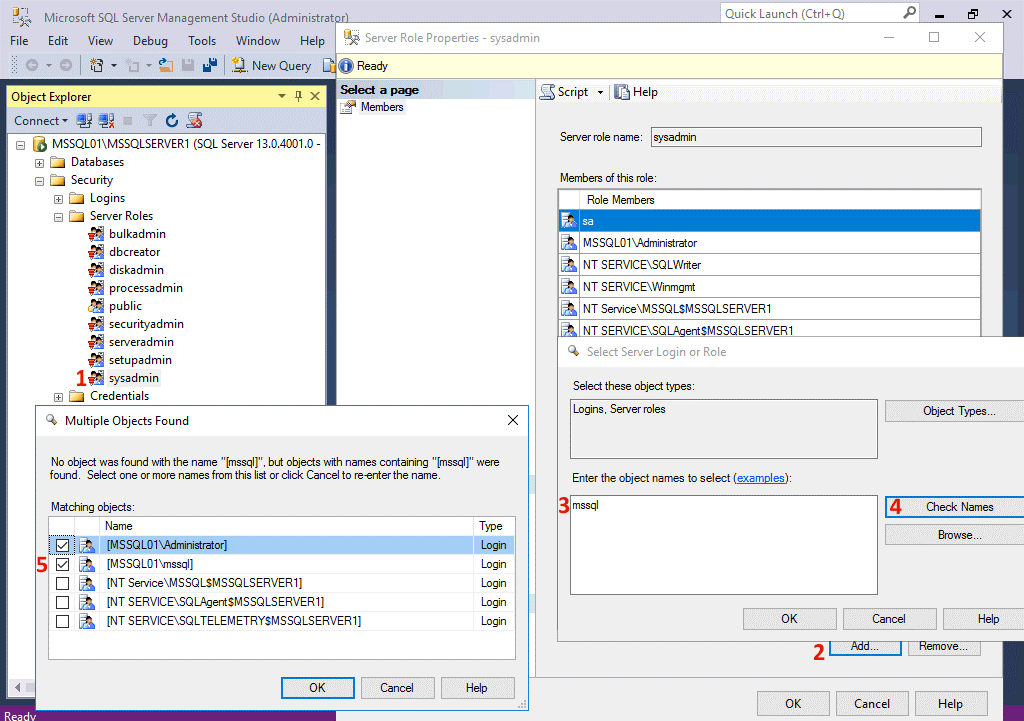 Вы можете предоставить несколько привилегий одному и тому же пользователю в одной команде, разделяя каждую из них запятой. Вы также можете предоставить пользователю привилегии глобально, введя звездочки (*) вместо имен баз данных и таблиц. В SQL звездочки — это специальные символы, используемые для обозначения «всех» баз данных или таблиц.
Вы можете предоставить несколько привилегий одному и тому же пользователю в одной команде, разделяя каждую из них запятой. Вы также можете предоставить пользователю привилегии глобально, введя звездочки (*) вместо имен баз данных и таблиц. В SQL звездочки — это специальные символы, используемые для обозначения «всех» баз данных или таблиц.
Для примера, следующая команда предоставляет пользователю глобальные привилегии на создание, изменение и удаление баз данных, таблиц и пользователей, а также право на INSERT, UPDATE и DELETE данных из любой таблицы на сервере. Он также предоставляет пользователю возможность запрашивать данные с помощью SELECT, создавать внешние ключи с помощью ключевого слова REFERENCES и выполнять операции FLUSH с помощью привилегии RELOAD. Однако вы должны предоставлять пользователям только те разрешения, которые им необходимы, поэтому не стесняйтесь корректировать привилегии своих пользователей по мере необходимости.
Полный список доступных привилегий можно найти в официальной документации MySQL.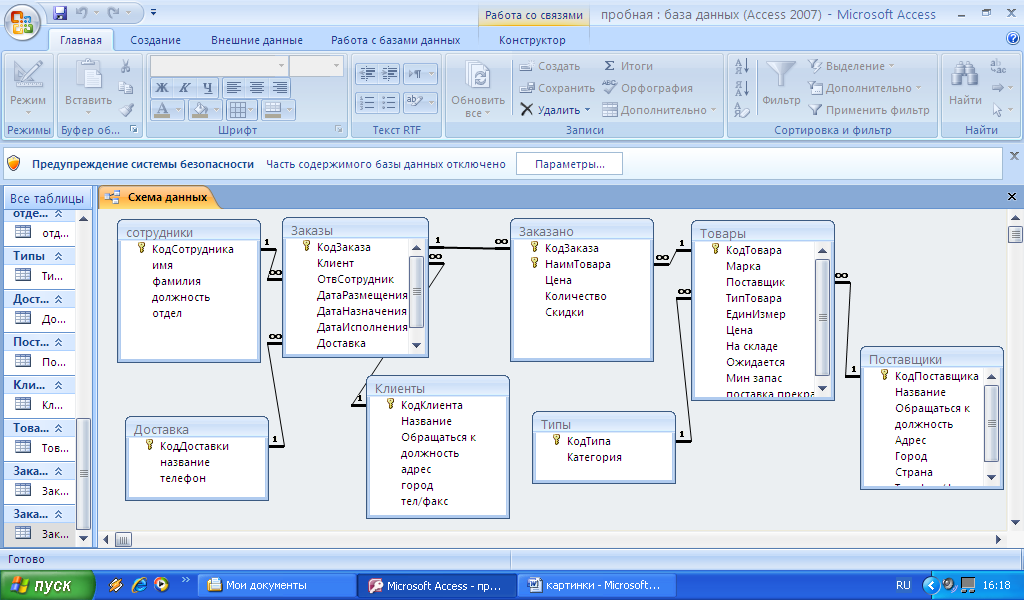
Выполните этот оператор GRANT, заменив sammy на имя вашего собственного пользователя MySQL, чтобы предоставить эти привилегии вашему пользователю:
GRANT CREATE, ALTER, DROP, INSERT, UPDATE, DELETE, SELECT, REFERENCES, RELOAD on *.* TO 'test'@'localhost' WITH GRANT OPTION;
Обратите внимание, что этот оператор также включает WITH GRANT OPTION. Это позволит вашему пользователю MySQL предоставлять любые разрешения, которые он имеет, другим пользователям системы.
Некоторые пользователи могут захотеть предоставить своему пользователю MySQL привилегию ALL PRIVILEGES, которая обеспечит им широкие привилегии суперпользователя, схожие с привилегиями пользователя root, как показано ниже.
GRANT ALL PRIVILEGES ON *.* TO 'test'@'localhost' WITH GRANT OPTION;
Такие широкие привилегии не следует предоставлять легкомысленно, поскольку любой, кто имеет доступ к этому пользователю MySQL, будет иметь полный контроль над каждой базой данных на сервере.
Во многих руководствах рекомендуется выполнять команду FLUSH PRIVILEGES сразу после оператора CREATE USER или GRANT, чтобы перезагрузить таблицы грантов и убедиться, что новые привилегии вступили в силу:
FLUSH PRIVILEGES;
Однако, согласно официальной документации MySQL, когда вы изменяете таблицы привилегий косвенно с помощью оператора управления учетными записями типа GRANT, база данных сразу же перезагружает таблицы привилегий в память, что означает, что команда FLUSH PRIVILEGES в нашем случае не нужна. С другой стороны, ее выполнение не окажет никакого негативного влияния на систему.
Если вам нужно отозвать разрешение, структура практически идентична его предоставлению:
REVOKE type_of_permission ON database_name.table_name FROM 'username'@'host';
Обратите внимание, что при отзыве разрешений синтаксис требует использовать FROM, а не TO, который вы использовали при предоставлении разрешений.
Вы можете просмотреть текущие разрешения пользователя, выполнив команду SHOW GRANTS:
SHOW GRANTS FOR 'username'@'host';
Так же, как вы можете удалять базы данных с помощью DROP, вы можете использовать DROP для удаления пользователя:
DROP USER 'username'@'localhost';
После создания пользователя MySQL и предоставления ему привилегий, вы можете выйти из клиента MySQL:
В будущем, чтобы войти в систему от имени нового пользователя MySQL, вы будете использовать следующую команду:
mysql -u test -p
Флаг -p заставит клиента MySQL запросить пароль вашего пользователя MySQL для аутентификации.
Заключение
Следуя этому руководству, вы узнали, как создавать базу, добавлять новых пользователей и предоставлять им различные разрешения в базе данных MySQL. Далее вы можете продолжить изучать и экспериментировать с различными настройками прав доступа для пользователя MySQL, или вы можете узнать больше о некоторых конфигурациях MySQL более высокого уровня.
Создание базы данных MySQL: пошаговое руководство
Вот пошаговое руководство по созданию базы данных MySQL, а также описание того, как SingleStoreDB станет отличным дополнением к вашей базе данных с открытым исходным кодом.
Создание базы данных в MySQL может оказаться непростой задачей, если вы новичок. Чтобы помочь, вот пошаговое руководство по созданию базы данных MySQL. Эта статья облегчит и упростит вам задачу.
Как разработчик вы должны быть знакомы с базами данных. В противном случае базы данных представляют собой организованный набор данных, хранящихся в информационной системе. Базы данных гарантируют, что данные могут храниться таким образом, чтобы при необходимости их можно было легко и быстро извлечь. Хотите знать, как создать базу данных MySQL? Существует два популярных метода создания базы данных MySQL: интерфейс командной строки (CLI) и MySQL Workbench.
Хотите знать, как создать базу данных MySQL? Существует два популярных метода создания базы данных MySQL: интерфейс командной строки (CLI) и MySQL Workbench.
Первый шаг
Первым шагом к созданию базы данных MySQL является загрузка сервера MySQL. MySQL предоставляет версию MySQL с открытым исходным кодом почти со всеми необходимыми функциями. Вы можете легко скачать сервер MYSQL по этой ссылке.
Выбор между CLI и MySQL Workbench
Следующим шагом в создании базы данных является выбор, хотите ли вы работать с CLI или MySQL Workbench. Многие разработчики часто предпочитают использовать CLI для создания и проектирования баз данных. CLI предлагает типичный вид среды разработки, который нравится большинству разработчиков. В CLI вы должны вводить все свои команды в приглашении командной строки или клиенте командной строки MySQL.
Однако MySQL Workbench может выполнить эту работу, если вы ищете более простой и легкий способ создания базы данных. MySQL Workbench — это графический и визуальный инструмент, предлагаемый MySQL для создания, управления и администрирования баз данных MySQL. Таким образом, это может быть лучшим выбором для вас, если вы только начинаете, поскольку он предоставляет все функции работы с базой данных в одном месте.
Таким образом, это может быть лучшим выбором для вас, если вы только начинаете, поскольку он предоставляет все функции работы с базой данных в одном месте.
Вход на сервер MySQL
Прежде чем начать, вы должны войти на сервер MySQL как пользователь, имеющий право создавать базу данных. Используя CLI, вы можете использовать следующую команду для входа в систему соответствующего пользователя:
mysql -у корень -p
С помощью MySQL Workbench вы можете установить соединение с сервером MySQL, щелкнув на подключениях MySQL. Откроется следующее окно:
Здесь вы можете ввести соединение, имя пользователя и пароль, а затем нажать кнопку «Проверить соединение». Это соединит вас с нужным пользователем. Теперь вы готовы создать базу данных MySQL.
Проверка существующих баз данных
Прежде чем приступить к созданию новой базы данных, рекомендуется проверить существующие базы данных. Независимо от того, работаете ли вы с CLI или MySQL Workbench, вы можете использовать следующую команду для проверки существующих баз данных:
ПОКАЗАТЬ БАЗЫ ДАННЫХ;
Создание базы данных MySQL
После проверки существующей базы данных вы можете использовать следующую команду для создания новой базы данных:
CREATE DATABASE New_Database;
Эта команда создаст новую базу данных с именем «New_Database».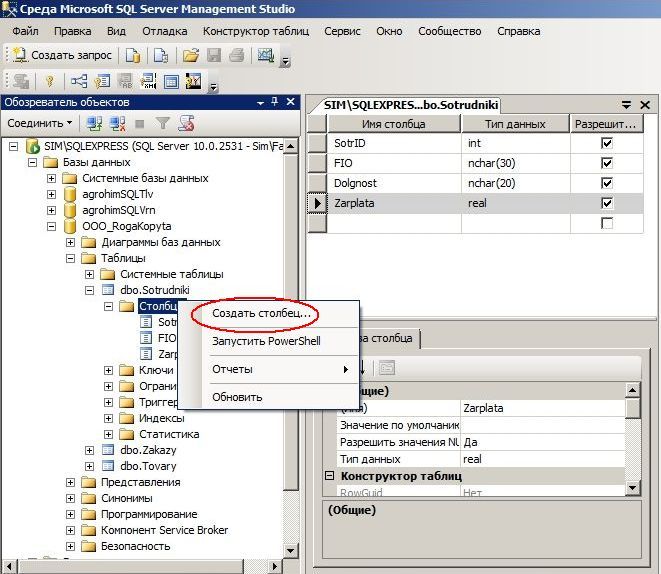 После выполнения этого шага вы можете запустить «SHOW CREATE DATABASE New_Database;», чтобы проверить, была ли операция успешной или нет.
После выполнения этого шага вы можете запустить «SHOW CREATE DATABASE New_Database;», чтобы проверить, была ли операция успешной или нет.
Во время работы с MySQL Workbench новую базу данных также можно создать, нажав кнопку «Создать новую схему на подключенном сервере». Откроется новое приглашение, где вы можете ввести имя базы данных, а затем нажать кнопку «Применить».
Использование новой базы данных MySQL
Для использования и работы с новой базой данных, которую вы только что создали, вы можете использовать оператор USE:
USE New_Database;
Эта команда изменит базу данных на вновь созданную базу данных. Теперь вы готовы к работе с новой базой данных MySQL.
Сводка
Хотя создание новой базы данных MySQL может показаться сложным, это может быть несложно, если вы выполните шаги, описанные в этой статье. Сообщите нам о своем опыте создания базы данных MySQL.
SingleStoreDB
SingleStoreDB — это распределенная база данных SQL в режиме реального времени, которая объединяет транзакции и аналитику в едином механизме для обеспечения доступа с малой задержкой к большим наборам данных, упрощая разработку быстрых современных корпоративных приложений. SingleStoreDB обеспечивает поддержку крупномасштабных баз данных с аналитикой и выполняет большую часть настройки, а также поддерживает различные дистрибутивы для развертывания.
SingleStoreDB обеспечивает поддержку крупномасштабных баз данных с аналитикой и выполняет большую часть настройки, а также поддерживает различные дистрибутивы для развертывания.
SingleStore совместим с проводной сетью MySQL и предлагает знакомый синтаксис SQL, но основан на современной базовой технологии, которая обеспечивает гораздо более высокую скорость и масштабируемость по сравнению с MySQL. Это одна из многих причин, по которым SingleStore является реляционной базой данных №1 с самым высоким рейтингом на TrustRadius.
Ресурсы
MySQL | Linode Docs
 results match 
 results
Нет результатов
Фильтры
Фильтры ( )
Все
0, ‘текст-белый’: checkbox.checked, ‘текст-серый-400’: !checkbox.checked && checkbox.count === 0 }» style=letter-spacing:.07px x-text=checkbox.title>
data.filters.get(‘tags’).title»/>Добавить теги
Все
0, ‘текст-белый’: checkbox.checked, ‘текст-серый-400’: !checkbox.checked && checkbox.count === 0 }» style=letter-spacing:.07px x-text=checkbox.title>
Добавить авторов
Все
0, ‘текст-белый’: checkbox.checked, ‘текст-серый-400’: !checkbox.checked && checkbox.count === 0 }» style=letter-spacing:.07px x-text=checkbox.title>
Доступно 54 руководства
Руководство разработчика по запросу на удаление в SQL
Оператор DELETE позволяет удалить строку или строки из таблицы базы данных с помощью языка структурированных запросов (SQL)
Установка и настройка MySQL в Ubuntu 22.04
Как установить и настроить MySQL в Ubuntu 22.04. Большинству бизнес-приложений требуется доступ к данным, что, в свою очередь, делает важным знать, как установить систему управления базами данных (СУБД) и управлять ею.
Как установить MySQL на CentOS 8
Как установить MySQL на CentOS Stream 8Большинству бизнес-приложений требуется доступ к данным, что, в свою очередь, делает важным знать, как устанавливать и управлять системой управления базами данных (СУБД).
SQL-транзакции: введение
Что такое транзакции SQL? Транзакция SQL представляет собой группу из одного или нескольких операторов SQL, которые взаимодействуют с базой данных.
Подключение к базе данных MySQL с помощью команды mysql
В этом руководстве показано, как подключиться к базе данных MySQL с помощью mysql, клиента командной строки MySQL.
Установка MySQL: подробное руководство
MySQL — одна из самых популярных реляционных баз данных на основе SQL. Community Edition предоставляется бесплатно и широко используется в отрасли.
Безопасное хранение учетных данных MySQL с помощью mysql_config_editor
MySQL включает утилиту mysql_config_editor, которая используется для хранения учетных данных MySQL в зашифрованном файле в вашем домашнем каталоге: ~/.
Что такое MySQL: обзор
Что такое база данных MySQL? MySQL — это система управления реляционными базами данных (RDBMS), реализующая SQL. Первоначально он был разработан для использования с базами данных малого и среднего размера, но теперь он может обрабатывать даже очень большие объемы хранимых данных.
Установка и настройка MySQL в Ubuntu 20.04
У пользователей Ubuntu есть выбор между двумя надежными системами управления реляционными базами данных (RDBMS), MySQL и MariaDB.
Список таблиц в MySQL и MariaDB
В этом руководстве представлены команды, которые можно использовать для вывода списка таблиц в MySQL и MariaDB. Он также включает инструкции о том, как составить список таблиц с помощью MySQL Workbench.
Настройка репликации исходной реплики в MySQL
MySQL — это система управления реляционными базами данных, которая является одним из самых популярных проектов с открытым исходным кодом.
Защита MySQL Server
MySQLMySQL — это система управления реляционными базами данных с открытым исходным кодом. Это руководство покажет вам, как защитить и проверить сервер MySQL.
Это руководство покажет вам, как защитить и проверить сервер MySQL.
Работа с подзапросами MySQL»
Подзапрос — это запрос SQL (язык структурированных запросов), вложенный в другой запрос SQL. для отображения данных, хранящихся в других таблицах
Работа с триггерами в базе данных MySQL
Триггер — это предопределенная команда SQL, которая автоматически выполняется, когда в базе данных происходят определенные действия.
Создание и использование хранимых процедур MySQL
Хранимые процедуры — это определяемые пользователем операторы SQL, которые хранятся в базе данных MySQL и выполняются по запросу для выполнения определенной операции с базой данных.
Подключение метабазы к MySQL для исследования данных
Что такое метабаза? Метабаза предоставляет интерфейс для запроса данных в вашем браузере. Помимо поддержки SQL-запросов, Metabase предлагает функции для анализа данных без SQL, создания информационных панелей и отслеживания показателей.
Резервное копирование баз данных MySQL с помощью mysqldump
MySQL (и MariaDB) включает утилиту mysqldump, упрощающую процесс создания резервной копии базы данных или системы баз данных.
Создание физических резервных копий ваших баз данных MariaDB или MySQL
Хотя инструмент mysqldump является предпочтительным методом резервного копирования для базы данных или системы баз данных MariaDB или MySQL, он работает только тогда, когда сервер базы данных доступен и работает.
Установка и настройка MySQL Workbench в Ubuntu 16.04
MySQL Workbench — это многофункциональный графический инструмент, используемый для моделирования данных, построения запросов SQL, управления серверами MySQL и многого другого.
Установка MySQL Workbench для администрирования баз данных
В этом руководстве показано, как начать работу с MySQL Workbench, графическим инструментом для работы с базами данных MySQL.
Установка MySQL на CentOS 7
MySQL — это популярная система управления базами данных, используемая для веб-приложений и серверных приложений. Однако MySQL больше нет в репозиториях CentOS, и MariaDB стала предлагаемой системой баз данных по умолчанию.
Однако MySQL больше нет в репозиториях CentOS, и MariaDB стала предлагаемой системой баз данных по умолчанию.
Как установить MySQL на Debian 8
MySQL — это популярная система управления базами данных, используемая для веб-приложений и серверных приложений. В этом руководстве рассказывается, как установить, настроить и управлять MySQL на Linode под управлением Debian 8 (Jessie).
Как оптимизировать производительность MySQL с помощью MySQLTuner
Запуск MySQL с оптимальными настройками для определенных ресурсов помогает справляться с большими нагрузками на сервер и предотвращает его замедление.
Настройка мастер-мастер репликации базы данных MySQL
Что такое репликация MySQL Master-Master? Репликация MySQL Master-Master увеличивает скорость и избыточность для активных веб-сайтов. При репликации два отдельных сервера MySQL действуют как кластер.
Как установить и настроить phpMyAdmin на CentOS 6
phpMyAdmin — это веб-приложение, предоставляющее графический интерфейс для помощи в администрировании базы данных MySQL.
Использование реляционных баз данных MySQL в Fedora 20
MySQL — популярная система управления базами данных, используемая в качестве поставщика хранилища данных для тысяч веб-приложений и серверных приложений.
Как установить MySQL на CentOS 6
MySQL — это популярная система управления базами данных, используемая для веб-приложений и серверных приложений. В этом руководстве рассказывается, как установить, настроить и управлять MySQL на Linode под управлением CentOS 6.
Как установить MySQL на Debian 7
MySQL — популярная система управления базами данных, используемая для веб-приложений и серверных приложений. В этом руководстве рассказывается, как установить, настроить и управлять MySQL на Linode под управлением Debian 7 (Wheezy).
Как установить и настроить phpMyAdmin в Debian 8
phpMyAdmin — это веб-приложение, предоставляющее графический интерфейс для помощи в администрировании базы данных MySQL. Он поддерживает несколько серверов MySQL и является надежной и простой альтернативой использованию клиента командной строки MySQL.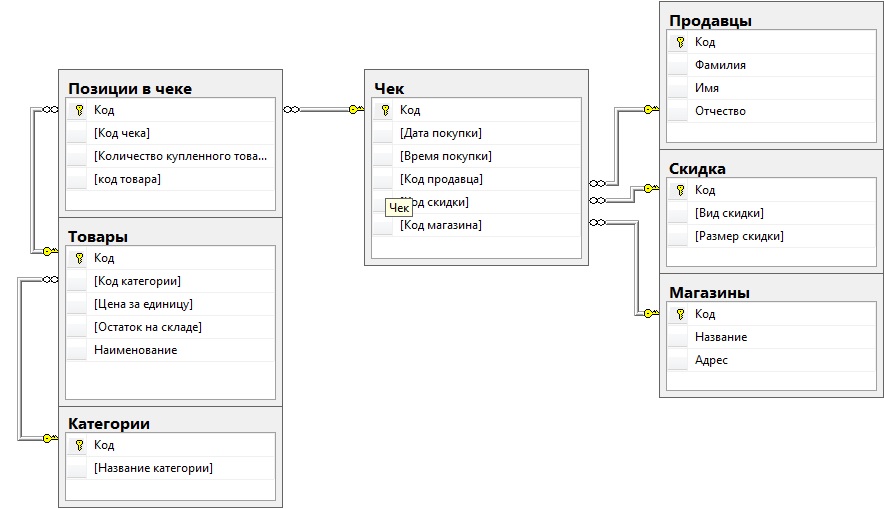
Как установить MySQL с помощью phpMyAdmin в Debian 7
phpMyAdmin — это веб-приложение, предоставляющее графический интерфейс для помощи в администрировании базы данных MySQL.
Как установить MySQL с помощью phpMyAdmin в Ubuntu 12.04
phpMyAdmin — это веб-приложение, предоставляющее графический интерфейс для помощи в администрировании базы данных MySQL. Он поддерживает несколько серверов MySQL и является надежной и простой альтернативой использованию клиента командной строки MySQL.
Как установить MySQL с помощью phpMyAdmin в Ubuntu 14.04
phpMyAdmin — это веб-приложение, предоставляющее графический интерфейс для помощи в администрировании базы данных MySQL.
Развертывание реляционных баз данных MySQL в Ubuntu 12.04
MySQL — это популярная система управления базами данных, используемая для веб-приложений и серверных приложений. В этом руководстве рассказывается, как установить, настроить и управлять MySQL на Linode под управлением Ubuntu 12.
Установка MySQL на Ubuntu 14.04
MySQL — популярная система управления базами данных, используемая для веб-приложений и серверных приложений. В этом руководстве рассказывается, как установить, настроить и управлять MySQL на Linode под управлением Ubuntu 14.
Использование реляционных баз данных MySQL в Arch Linux
MySQL — это популярная система управления базами данных, используемая в качестве поставщика хранилища данных для тысяч веб-приложений и серверных приложений.
Использование реляционных баз данных MySQL в Debian 6 (Squeeze)
MySQL — популярная система управления базами данных, используемая в качестве поставщика хранилища данных для тысяч веб-приложений и серверных приложений.
Использование реляционных баз данных MySQL в Gentoo
MySQL — это система управления реляционными базами данных (RDBMS), которая используется в качестве серверной части для бесчисленных веб-приложений и серверных приложений.
Управление MySQL с помощью phpMyAdmin в Ubuntu 10.
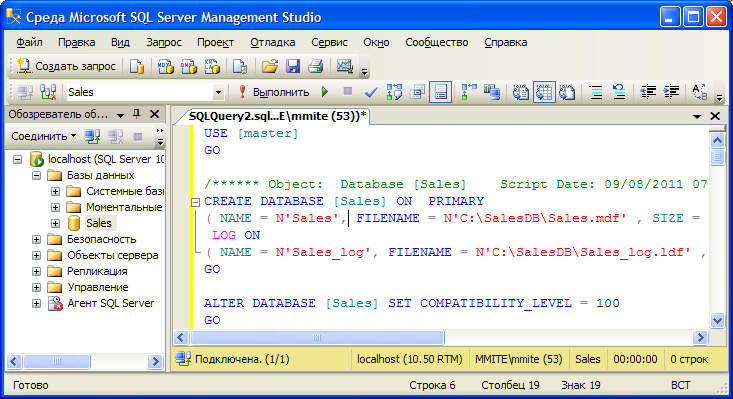 10 (Maverick)
10 (Maverick)phpMyAdmin — это веб-приложение с открытым исходным кодом, написанное на PHP, которое предоставляет графический интерфейс для помощи в администрировании базы данных MySQL.
Использование реляционных баз данных MySQL в Fedora 14
MySQL — популярная система управления базами данных, используемая в качестве поставщика хранилища данных для тысяч веб-приложений и серверных приложений.
Использование реляционных баз данных MySQL в Ubuntu 10.10 (Maverick)
MySQL — это популярная система управления базами данных, используемая в качестве поставщика хранилища данных для тысяч веб-приложений и серверных приложений.
Использование реляционных баз данных MySQL в Fedora 13
MySQL — популярная система управления базами данных, используемая в качестве поставщика хранилища данных для тысяч веб-приложений и серверных приложений.
Использование реляционных баз данных MySQL в Ubuntu 10.04
MySQL — это популярная система управления базами данных, используемая в качестве поставщика хранилища данных для тысяч веб-приложений и серверных приложений.
Резервное копирование баз данных MySQL
MySQL — это система управления реляционными базами данных (СУБД) с открытым исходным кодом, которая часто используется в самых разных контекстах.
Управление MySQL с помощью phpMyAdmin в Ubuntu 9.10 (Karmic)
phpMyAdmin — это веб-приложение с открытым исходным кодом, написанное на PHP, которое предоставляет графический интерфейс для помощи в администрировании базы данных MySQL.
Управление MySQL с помощью phpMyAdmin в Debian 5 (Lenny)
phpMyAdmin — это веб-приложение с открытым исходным кодом, написанное на PHP, которое предоставляет графический интерфейс для помощи в администрировании базы данных MySQL.
Создание туннеля SSH для удаленного доступа к MySQL
В этом руководстве показано, как установить безопасное соединение с удаленным сервером MySQL или MariaDB с локального компьютера с помощью туннеля SSH.
Использование реляционных баз данных MySQL в Ubuntu 9.10 (Karmic)
MySQL — популярная система управления базами данных, используемая в качестве поставщика хранилища данных для тысяч веб-приложений и серверных приложений.
Автономный сервер MySQL
В некоторых типах развертываний, особенно когда многофункциональные динамические приложения полагаются на большую базу данных, отделение сервера базы данных от сервера приложений может позволить вашему приложению масштабироваться и работать с гораздо большей пользовательской базой.
Использование реляционных баз данных MySQL в CentOS 5
MySQL — это популярная система управления базами данных, используемая в качестве поставщика хранилища данных для тысяч веб-приложений и серверных приложений.
Использование реляционных баз данных MySQL в Fedora 12
MySQL — популярная система управления базами данных, используемая в качестве поставщика хранилища данных для тысяч веб-приложений и серверных приложений.
Использование реляционных баз данных MySQL в Ubuntu 8.04 (Hardy)
MySQL — популярная система управления базами данных, используемая в качестве поставщика хранилища данных для тысяч веб-приложений и серверных приложений.

 Если у вас есть несколько подписок, выберите ту, через которую будут выставляться счета за использование этого ресурса.
Если у вас есть несколько подписок, выберите ту, через которую будут выставляться счета за использование этого ресурса.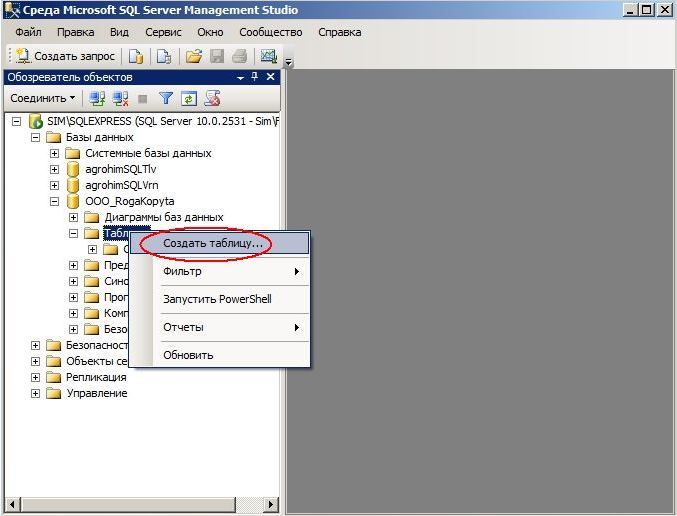

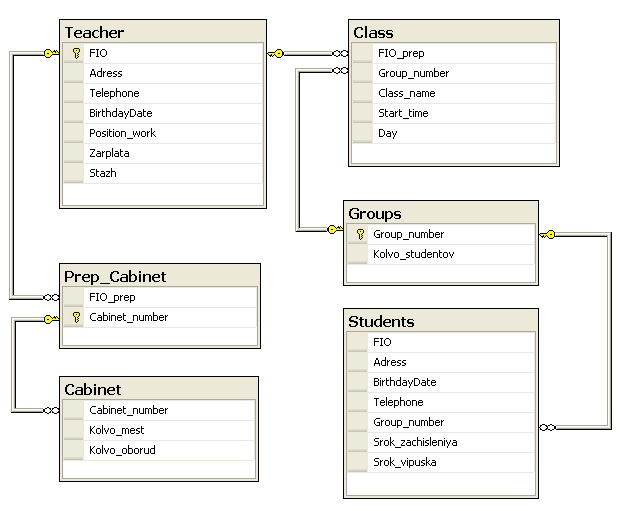 Вы можете оставить эти значения как есть или изменить их. Для ускорения загрузки данных во время миграции рекомендуется увеличить число операций ввода-вывода до максимального размера, поддерживаемого для объема вычислительных ресурсов, а затем снова уменьшить его для снижения затрат. Чтобы сохранить настроенные параметры вычислительной среды и хранилища, щелкните
Вы можете оставить эти значения как есть или изменить их. Для ускорения загрузки данных во время миграции рекомендуется увеличить число операций ввода-вывода до максимального размера, поддерживаемого для объема вычислительных ресурсов, а затем снова уменьшить его для снижения затрат. Чтобы сохранить настроенные параметры вычислительной среды и хранилища, щелкните  Этот метод не позволяет внешним приложениям и инструментам подключаться к серверу и любой базе данных на сервере, если не создано правило, открывающее брандмауэр для конкретных IP-адресов или диапазонов. Закрытый доступ (интеграция с виртуальной сетью) поддерживает доступ к серверу только из виртуальной сети. Дополнительные сведения о вариантах подключения см. в статье с описанием основных понятий.
Этот метод не позволяет внешним приложениям и инструментам подключаться к серверу и любой базе данных на сервере, если не создано правило, открывающее брандмауэр для конкретных IP-адресов или диапазонов. Закрытый доступ (интеграция с виртуальной сетью) поддерживает доступ к серверу только из виртуальной сети. Дополнительные сведения о вариантах подключения см. в статье с описанием основных понятий. Мы настоятельно рекомендуем создавать сервер с закрытым доступом, чтобы защитить доступ к серверу через интеграцию с виртуальной сетью. Дополнительные сведения о закрытом доступе см. в статье с описанием основных понятий.
Мы настоятельно рекомендуем создавать сервер с закрытым доступом, чтобы защитить доступ к серверу через интеграцию с виртуальной сетью. Дополнительные сведения о закрытом доступе см. в статье с описанием основных понятий.